Зашто вам је потребан режим слабог одлагања у Контролној табли НВИДИА

- 1157
- 258
- Doug Smitham
Власници рачунара са производним видео картицама не активно активно студирају своје поставке, већ за играче, посебно преферирајуће мреже или Е -Спортс игре, од виталног је значаја да разуме параметре контролне табле НВИДИА. Између осталих предмета на картици "3Д параметри" можете видети ставку под називом "Начин слабог одлагања". Понекад чак ни искусни корисници нису у могућности да објасне оно што је одговоран, а још више - како функционише. Данас ћемо покушати да се позабавимо овим параметром.

Какав је то режим
Ако имате уграђену видео картицу, једва морате да прочитате овај чланак. Чињеница је да се наведена ставка менија појавила у верзији управљачког програма, почевши од 436.02, и намењена је само довољно моћним графичким акцелераторима. На старе верзије "Цонтрол Панел" је такође доступна и режим за контролу одлагања, али то се назива "максимални број претходно припремљеног особља" и има вредности у опсегу 1-4. У режиму ниског одлагања, нумерички параметри су дали место симпатије, док је постао могуће поставити број припремљеног особља на нулу ("Ултра" режим).
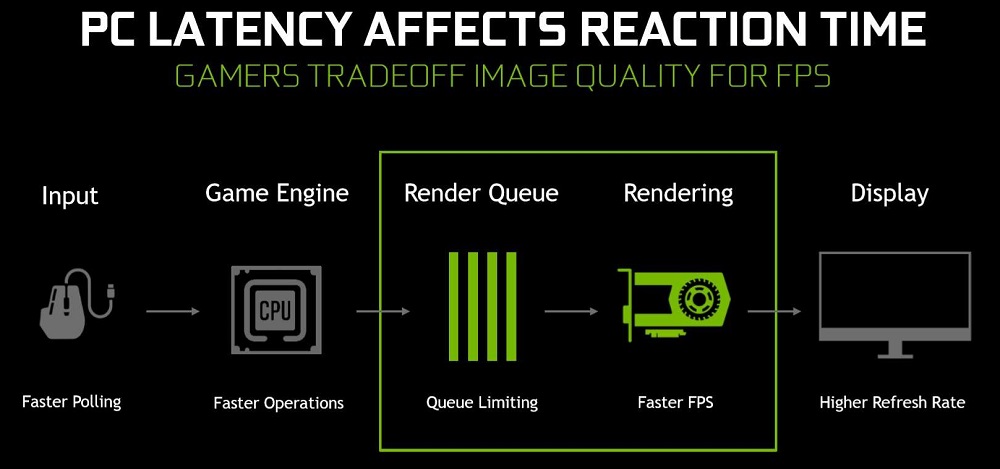
Подразумевано је режим искључен, што значи да се параметар контролише на нивоу игре (графичка примена). Али шта значи израз "ниско одлагање"? Чињеница је да видео картица, спроводи приказивање (визуелизација) особља, преузме све главне прорачуне неопходне за тачан приказ слике описане не једноставним сетом пиксела, већ са употребом различитих ефеката и алгоритама који захтевају Прелиминарна погрешна рачунара. Али централни процесор комуницира са графиком, припремајући се за то од једног до неколико оквира. Ако је из неког разлога током преноса информација из процесора на видео картицу, догодиће се кашњење, посматраћемо ЛАГ на монитору или краткотрајно смрзавање игре. Може постојати много разлога за појаву ЛАГ-а, али ако покушате да укључите функцију кашњења ултранизам да бисте се решили ред особља које је припремио Централни процесор, можете се ослободити таквих ЛАГ-ова.
Када се можда захтева да се режим омогући
У реду редукцију смањује кашњење са доношењем, али на ФПС параметру (број особља у секунди у секунди) Ово неће утицати. Другим речима, активирање ниског начина одлагања не доводи до повећања прикупљања, прилично супротно. Главна функција параметра је да се избегне појава ЛАГ-а који се могу појавити у фази формирања ЦПУ-а од количина које чекају обраду графичким процесором.
Мицлолагс у редовној игри доводе до само одређених непријатности, али за мрежне игре, где сваки милисекунд утиче на коначни резултат, чак и минимална кашњења могу бити веома скупа. Замислите да циљате, и чини се да је то учинило исправно и већ је притиснуо окидач, али у том тренутку се догађа ЛАГ, а следећи тренутак је непријатељ више у лету више није у муху.
Наравно, модерне видео картице могу аутоматски да прилагоде кашњење у ред у ред у зависности од ситуације са оптерећењем на ГПУ / ЦПУ (СДК Рефлек пакет се користи за то), али понекад се не могу носити са тим и Тада је ручно да се ручно укључи на режим слабог одлагања. Ово је посебно уобичајено у мрежи Е -Спортс игре попут ДотА / ЦС. Према програмерима из НВИДИА, стварни ефекат ће бити приметан предмет ФПС-а најмање 60.
Постављање овог параметра у вредности ултра, то је, нултајући ред, омогућиће вам да пребаците особље из централног процесора на чип видео картице тачно на време. Другим речима, ГПУ ће их примити тачно када ће то бити потребно за приказивање.
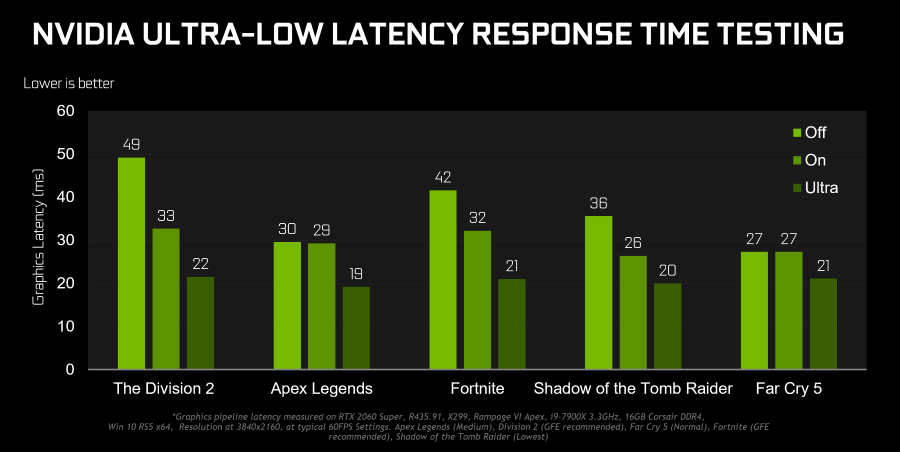
Дато распоред јасно илуструје горе наведено. Ево вредности кашњења (ЛАГ-а) приликом приказивања особља у милисекунди за неке популарне мрежне игре. Искључивање режима (подразумевано) приказује светлију нијансу, ултра режим - засјењен. Можете се уверити да у неким случајевима можете смањити кашњење игара за 27%, а то је већ добар резултат.
Да ли треба да укључите режим малог кашњења, ви одлучите. Ако су присутни ЛАГ-ови, требали бисте покушати, али стотину процента није гарантовано. У сваком случају, увек можете подесити задану вредност, то је, искључено.
Наравно, употреба ове функције повезана је са многим нијансама које морате знати. Већ смо споменули ограничења видео картице - на онима у којима је свећа верзија возача има број испод 436, потпуно омотавање линије неће бити доступно, можете да регулишете само број припремљеног особља из 1 до 4.
Друго ограничење односи се на апликације - игру би могао да подржава ДирецтКс 9/11. Ако се користи АПИ ВУЛКАН / ДИРЕЦТКС 12, ова функција је такође доступна, али у подешавањима игре, а не на НВИДИА Цонтрол Панел.
Још једно ограничење повезано је са централним процесором. Ако је слаб или снажно оптерећен нечим другим, кашњења са пуферирањем се не могу избећи, без обзира на то шта ставите у режим слабог одлагања.
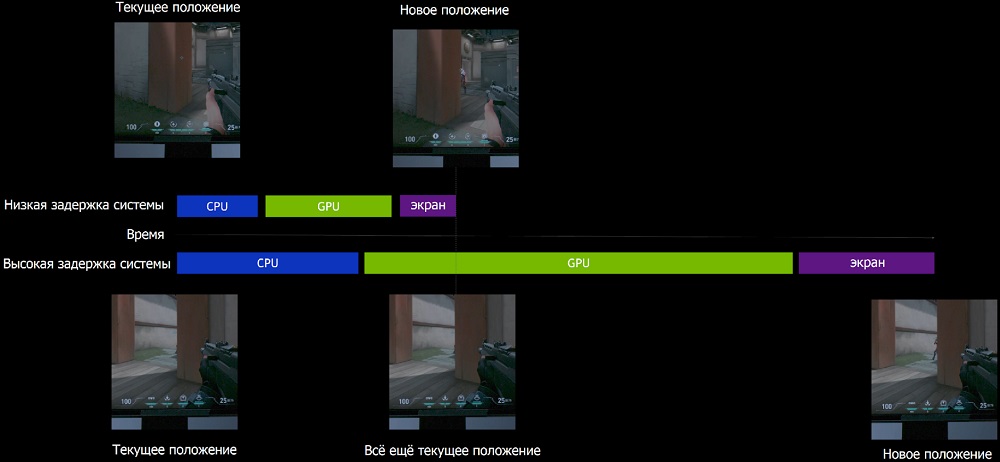
Када смо рекли да укључивање режима не доводи до повећања ФПС-а, нисмо били у потпуности у праву: у ствари постоји зависност, али се не манифестује увек и јасно према смањењу броја особља. Према самим програмерима, боље је укључити ултрализовано кашњење у случајевима када вредност ФПС показује стабилност у опсегу од 60-100 кадрова / секунди. Ако ФПС "плива", возач или игру мотор је боље суочавање.
У сваком случају, не треба очекивати чуда из режима, јер говоримо о годишњим кашњењима, које често људска чула се не могу ни осећати. А када говоримо о смањењу од 30% одлагања, морате да разумете да су у апсолутним показатељима у најбољем случају добиле 20 милисекунди (две стотине секунди). Међутим, да се спречи појава микронера, то је сасвим довољно.
Како укључити / искључити режим ниског одлагања
Многе игре имају мотор који омогућава да се у параметрима манипулишу кашњењем са вредностима, рецимо, у ЦС-у: Иди тамо је и режим слабог одлагања, као и у многим другим модерним играма.
Али сматрамо одговарајућим параметром "Контролне плоче" НВИДИА, тако да ћемо описати како да користимо овде режим.
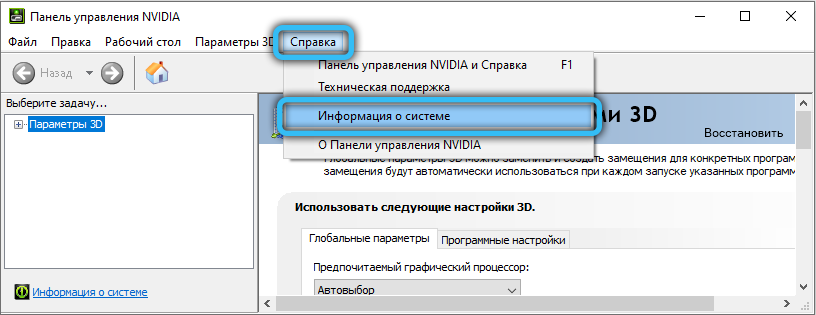
Прво одредите тренутну верзију управљачког програма, то би требало да буде најмање 436.02 (Ставка менија "Помоћ", подстав "Информације о систему"). Ако је потребан возач, користите услужни програм ГеФорце Екпериенце, алтернативни начин преузимања свежег возача директно са службене веб странице НВИДИА.
Дакле, дајемо корак -Сеп алгоритам за активирање режима ниског одлагања помоћу НВИДИА контролне табле:
- Кликните на дугме десно дугме на столу радне површине;
- У контекстном менију који се појави, изаберите "НВИДИА Цонтрол Панел";
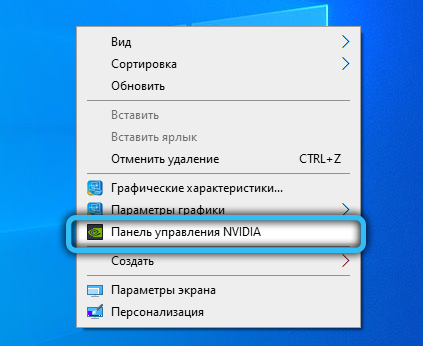
- у десном прозору у одељку "Параметри 3Д", изаберите подставку "Управљање параметрима 3Д";
- Блок ће се појавити на десној страни, у којем ће бити 3Д параметри управљања графиком са два начина, "Глобална подешавања" и "Подешавања програма". Први режим вам омогућава подешавање параметара за све игре и апликације, други за одређене игре. Генерално, препоручује се употреба поставки режим слабог одлагања за одређене игре;
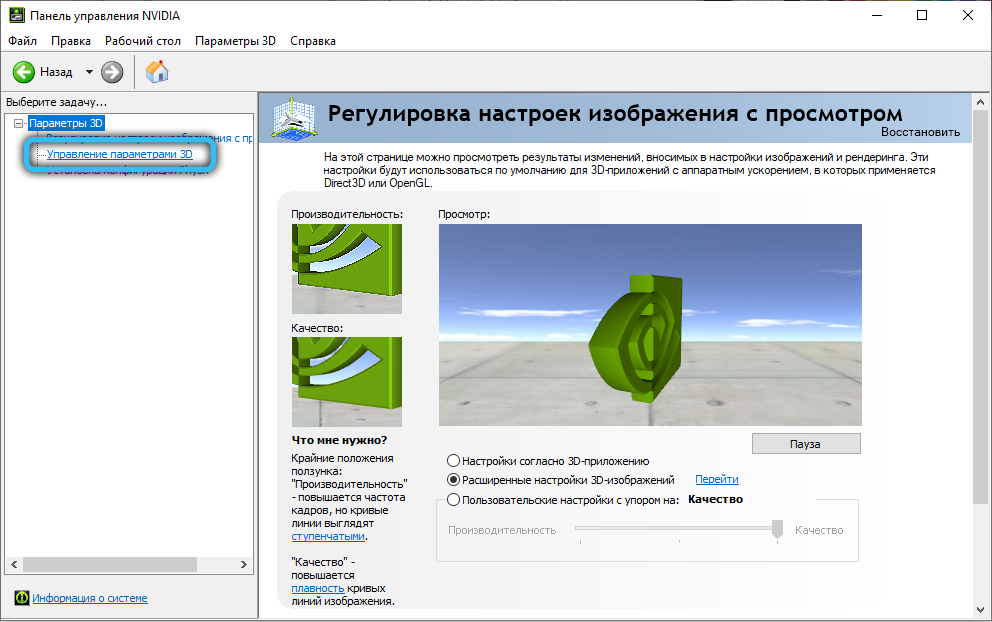
- Дакле, кликните на картицу "Подешавања програма";
- У ставу 1, постојаће листа апликација за које можете да промените вредности подешавања. Изаберите праву игру;
- У ставу 2, тражимо режим малог кашњења (или у руском - "малим режим одлагања");
- Подразумевано је вредност параметра постављена у "ОКЛ", а то значи да ће мотор одабране игре самостално одредити оптималан број оквира у међуспремнику централног процесора у вредностима од 1 до 3;
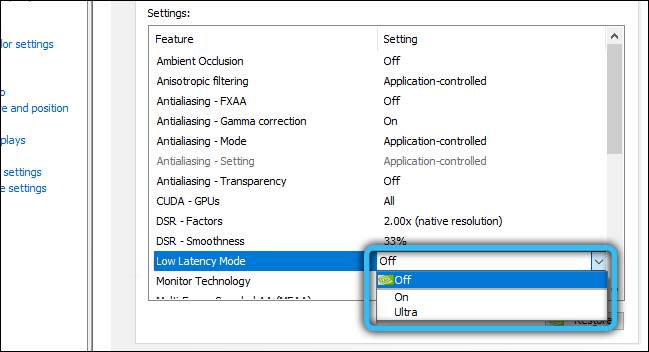
- Ако изаберете режим "ВЦЛ", линија ће се састојати од само једног оквира;
- Укључивање "Ултра" режима је васкрсли, а видео чип ће у реалном времену узети оквир;
- Остаје да кликнете на дугме "Примени" и покушајте да покренете игру да бисте били сигурни у ефикасност или одсуство када је режим укључен.
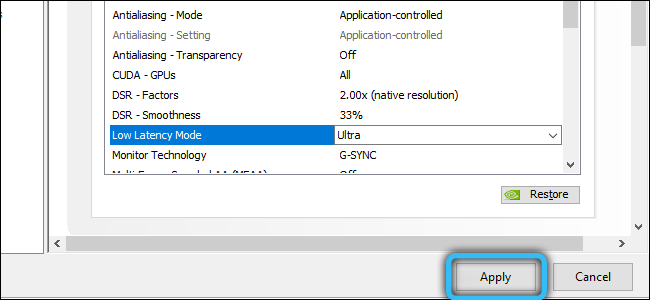
У старим видео картицама, уместо режима "ниског одлагања", биће присутан максимални број претходног особља, што вам неће дозволити да се решите линије, можете манипулирати број особља у ЦПУ пуферу
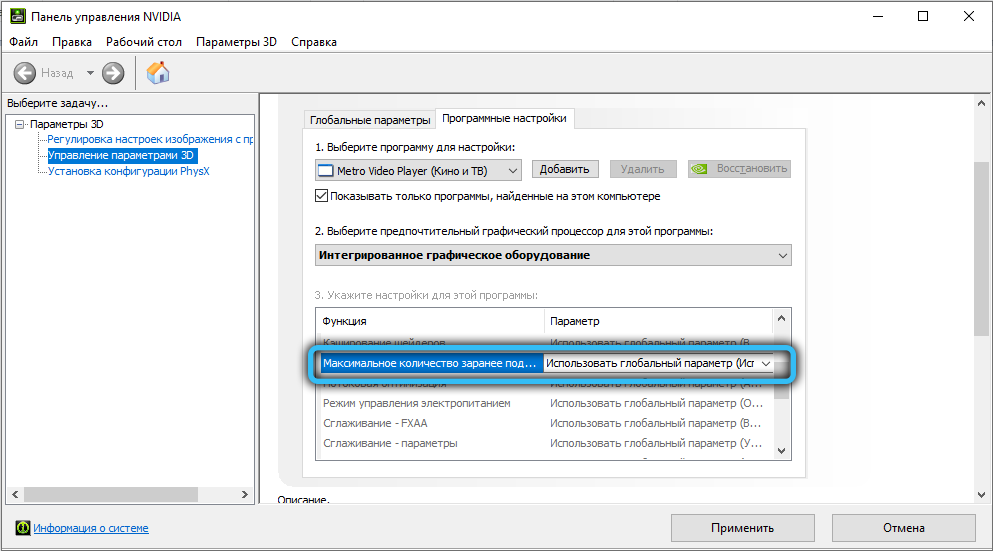
Закључно, примећујемо да измеримо перформансе графичког адаптера у играма, на пример, можете да користите разне алате, већ поменуте услужни програм ГеФорце Екпериенце.
- « Шта раде параметри АИДА64 диоде ЦП, ГП, РСН
- Како се користи калкулатор меморије калкулатора Ризен ДРАМ-а »

